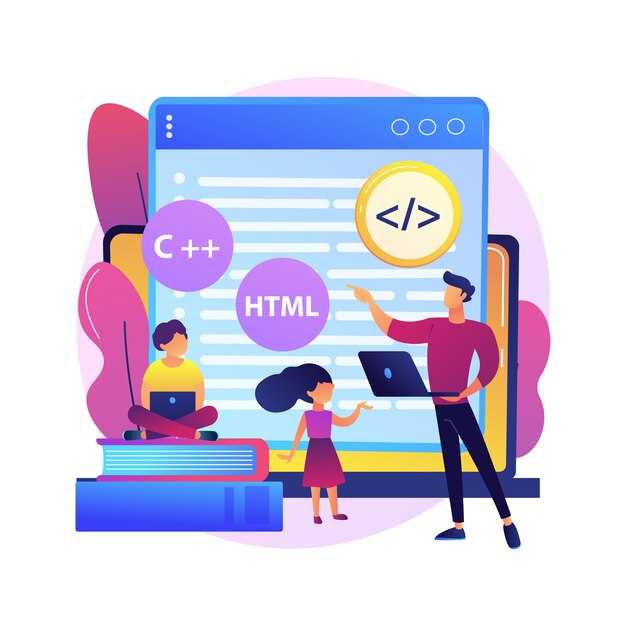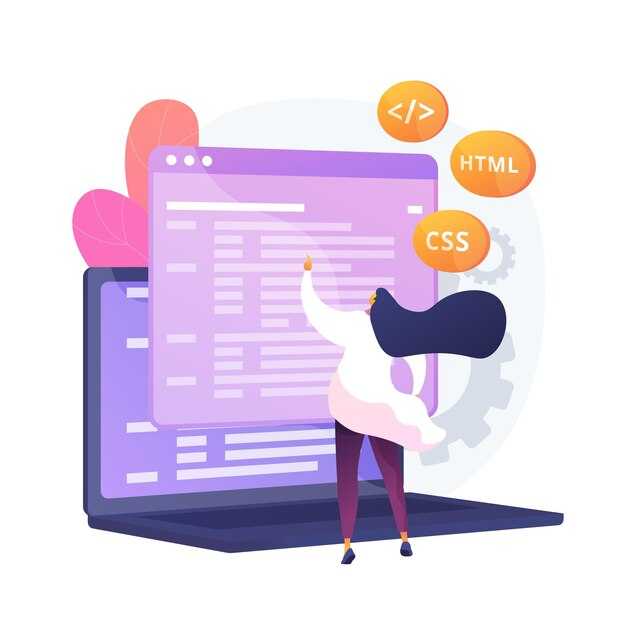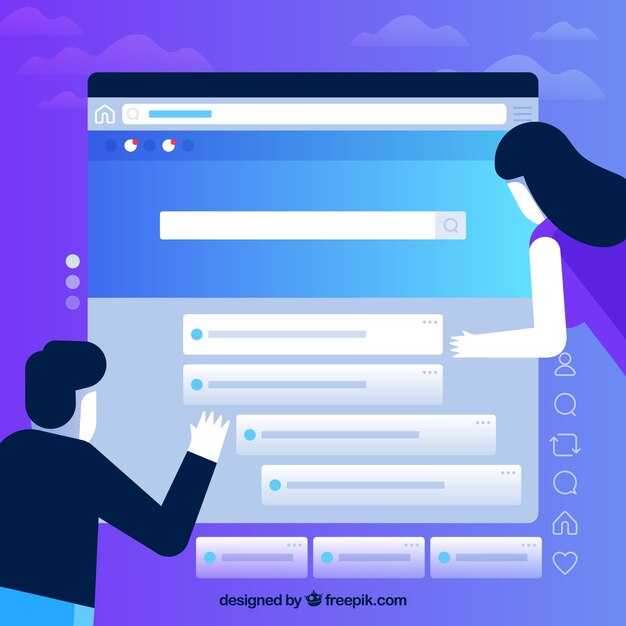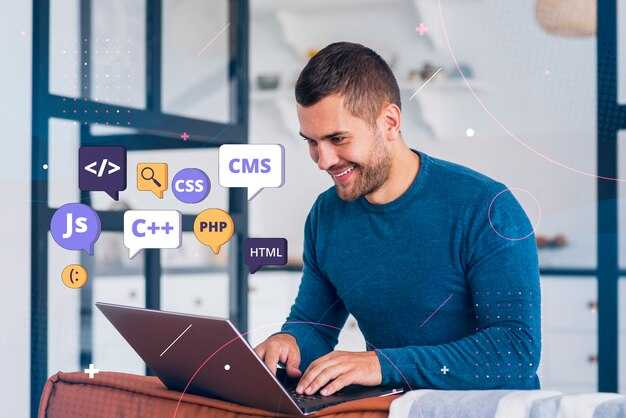Чтобы добавить фоновое изображение в таблицу HTML, используйте стиль CSS для элемента table. В CSS определите свойство background-image, указав URL-адрес вашего изображения. Это простой и эффективный способ выделить вашу таблицу, сделать ее более привлекательной и читаемой.
Пример кода выглядит следующим образом:
table {
background-image: url('ваш_путь_к_изображению.jpg');
background-size: cover; /* Это свойство позволяет изображению занимать всю таблицу */
}Кроме того, настройте background-repeat, если хотите, чтобы изображение не повторялось, или background-position для размещения изображения в нужной точке. Это придаст вашему дизайну завершенный вид и улучшит визуальное восприятие данных.
Не забывайте также о контрасте текста с фоном. Выбирайте шрифты и цвета, которые будут читабельны на фоне изображения. Хорошо продуманный стиль поможет пользователям легче воспринимать информацию.
Размещение фонового изображения в таблице с помощью CSS
Для установки фонового изображения в таблице HTML используйте CSS. Это позволит вам легко управлять стилем таблицы и делать её более привлекательной.
Сначала определите класс для вашей таблицы. Например:
| Ячейка 1 | Ячейка 2 |
Далее добавьте стиль к классу через CSS:
Свойство background-size позволяет управлять тем, как изображение будет масштабироваться. Используйте:
cover– изображение заполнит всю таблицу, сохраняя пропорции;contain– изображение полностью уместится в таблице, но могут остаться пустые области;
Также можно настроить позиционирование фонового изображения при помощи background-position. Примеры:
top left– изображение будет расположено в верхнем левом углу;center center– изображение будет центроваться;bottom right– изображение будет размещаться в нижнем правом углу.
При необходимости, добавьте прозрачность к ячейкам, чтобы фон был более заметным. Например:
Таким образом, вы получите стильную таблицу с фоновым изображением, что улучшит визуальное восприятие вашего контента. Экспериментируйте с различными свойствами CSS для достижения нужного эффекта!
Выбор подходящего изображения для фона
Выбирайте изображения с высоким разрешением. Это помогает избежать размытия и пикселизации. Оптимальный размер изображения для фона таблицы – от 1920×1080 пикселей.
Учитывайте тему и содержание вашей таблицы. Если таблица посвящена природе, снимок леса или моря подойдет лучше, чем абстракция. Изображение должно поддерживать основной смысл вашего контента.
Используйте изображения с умеренной цветовой палитрой. Яркие и насыщенные цвета могут отвлекать от текста. Дымистые или пастельные оттенки создают спокойный фон и не перегружают зрительное восприятие.
Применяйте изображения с низкой детализацией. Сложные изображения могут затруднить чтение текста. Простые и ненавязчивые фоны не будут конкурировать с содержимым таблицы.
Убедитесь, что у вас есть права на использование выбранного изображения. Проводите поиск в магазинах стоковых фотографий или используйте ресурсы с бесплатными изображениями, соблюдая условия лицензии.
Продумайте возможность применения фильтров или затемнения. Это поможет сделать текст более читабельным, если фон слишком яркий или детализированный.
Тестируйте изображение на разных экранах. Проверьте, как ваша таблица выглядит на мобильных устройствах и компьютерах с разными разрешениями. Это поможет убедиться в гармоничности отображения.
Не забывайте о нагрузке на страницу. Большие изображения могут замедлить загрузку. Используйте инструменты сжатия для уменьшения их размера без потери качества.
Наконец, ориентируйтесь на настроение, которое вы хотите передать. Выбор между легким и игривым или строгим и профессиональным настроением сильно влияет на восприятие информации.
Интеграция фонового изображения через стили CSS
Чтобы установить фоновое изображение для таблицы, добавьте свойство background-image в стиль таблицы. Например:
table {
background-image: url('path/to/image.jpg');
}
Этим создадите простой эффект фонового изображения. Чтобы лучше контролировать отображение, используйте дополнительные свойства, такие как background-size и background-repeat. Установите background-size в значение cover, чтобы изображение занимало всю таблицу:
table {
background-image: url('path/to/image.jpg');
background-size: cover;
}
Для предотвращения повторов изображения установите background-repeat в no-repeat:
table {
background-image: url('path/to/image.jpg');
background-size: cover;
background-repeat: no-repeat;
}
Также вы можете задать положение фонового изображения с помощью свойства background-position. Например, чтобы разместить изображение по центру, добавьте:
table {
background-image: url('path/to/image.jpg');
background-size: cover;
background-repeat: no-repeat;
background-position: center;
}
Не забывайте про прозрачность. Если вы хотите сделать фон полупрозрачным, добавьте цвет фона с соответствующим значением alpha:
table {
background-image: url('path/to/image.jpg');
background-size: cover;
background-repeat: no-repeat;
background-position: center;
background-color: rgba(255, 255, 255, 0.5); /* Полупрозрачный белый фон */
}
Такой подход сделает вашу таблицу более привлекательной и стильной, сохраняя читаемость данных. Подбирайте изображения, которые гармонично вписываются в общий стиль страницы.
Настройка параметров фона: размер и позиционирование
Чтобы задать размер фонового изображения в таблице HTML, используйте атрибуты background, background-size и background-position в CSS. Например, для указания на полное заполнение фона таблицы, примените следующую конструкцию:
| Ячейка 1 | Ячейка 2 |
Атрибут background-size: cover; адаптирует изображение, так чтобы оно полностью заполнило контейнер, сохраняя пропорции. Это подходит для создания оформления во весь размер ячейки.
Если необходимо задать фиксированный размер изображения, используйте background-size: 200px 100px;. Это позволяет указать конкретные размеры, что может быть полезно для контроля видимости деталей изображения.
Для позиционирования фона используйте background-position. Например, background-position: top left; разместит изображение в верхнем левом углу таблицы. Возможные значения: top, bottom, left, right, center.
| Ячейка A | Ячейка B |
Также можно комбинировать значения, например, background-position: center center;, чтобы установить изображение в центр. Это хорошее решение для большинства случаев, когда требуется фокусировка на центральной части изображения.
Экспериментируйте с различными комбинациями background-size и background-position для достижения желаемого эффекта. Обращайте внимание на браузерную совместимость, чтобы ваше оформление выглядело корректно на всех устройствах.
Проблемы и решения при работе с фоновыми изображениями в таблицах
Иногда фоновые изображения могут затенять текст. Убедитесь, что текст остается читабельным, добавляя полупрозрачный фон к ячейкам с текстом. Это можно реализовать, используя rgba цвет для фона, например: background-color: rgba(255, 255, 255, 0.7);.
Все фоновые изображения имеют разные размеры и соотношение сторон. Если изображение не подходит по пропорциям, это может привести к искажению. Подача изображения в качестве фонового в виде CSS позволяет скрыть проблемы с соотношением сторон. Рассмотрите также использование background-position для точной настройки расположения.
Не забывайте о проблемах с загрузкой изображений. Если изображение слишком велико, это может замедлить загрузку страницы. Оптимизируйте размеры изображений с помощью инструментов сжатия или выбирайте форматы, такие как WebP или JPEG, чтобы уменьшить вес файла без потерь качества.
Сторонние браузеры могут отображать фоновое изображение не так, как планировалось. Тестируйте таблицы в разных браузерах, чтобы убедиться, что отображение везде одинаково. Используйте инструменты авто-тестирования, чтобы ускорить процесс проверки.
Не забудьте про фитинг изображений для адаптивного дизайна. Задавайте CSS-правила, чтобы изображения корректно масштабировались на мобильных устройствах, например, используя медиа-запросы:
@media (max-width: 600px) {
.table-background {
background-size: contain;
}
}Правильная организация фонового изображения в таблицах требует внимания и тестирования. Применение перечисленных решений поможет создать гармоничный и функциональный интерфейс без потерь в качестве визуального восприятия.
Совместимость с различными браузерами
Чтобы фоновое изображение в таблицах корректно отображалось во всех браузерах, используйте стандартные CSS-свойства, такие как background-image и background-size. Эти свойства поддерживаются всеми современными браузерами, включая Chrome, Firefox, Safari и Edge.
При использовании фона проверьте поддержку форматов изображений. Лучшие варианты – это JPEG, PNG и GIF, которые работают повсеместно. Формат WebP имеет хорошую поддержку в новых версиях браузеров, однако старые браузеры могут не отображать его.
Следите за тем, чтобы ваша таблица имела установленные размеры. Браузеры могут по-разному интерпретировать отсутствие указанных высоты и ширины, что может привести к неожиданным результатам при отображении фона.
Использование атрибута background в теге td или th также возможно, однако это устаревший способ. Рекомендуется применять CSS для более точного управления стилем.
Тестируйте отображение фона на различных экранах и устройствах. Некоторые браузеры могут по-разному обрабатывать отображение изображений при изменении масштаба страницы. Адаптивные флажки, такие как background-size: cover;, помогут улучшить совместимость на мобильных устройствах.
Обратите внимание на возможные проблемы с производительностью при использовании больших изображений. Оптимизируйте изображения для веба, чтобы избежать значительных задержек при загрузке страниц.
В случае создания сложных таблиц рекомендую использовать медиазапросы для изменения параметров фона в зависимости от размера экрана. Это обеспечит лучший визуальный опыт на всех устройствах.
Оптимизация изображений для быстрой загрузки
Выберите правильный формат изображения. Используйте JPEG для фотографий, PNG для изображений с прозрачным фоном и SVG для векторной графики. Это обеспечит наилучшее качество с минимальным размером файла.
Сжимайте изображения с помощью инструментов, таких как TinyPNG или ImageOptim. Эти сервисы помогают уменьшить размер файлов без заметной потери качества, что значительно ускоряет загрузку страницы.
Задавайте размеры изображений в HTML или CSS. Указывайте атрибуты width и height, чтобы браузер знал, сколько места нужно зарезервировать. Это уменьшает количество перезагрузок страницы и повышает её производительность.
Используйте режим «ленивой загрузки» (lazy loading). Этот метод загружает изображения только при их появлении в области видимости пользователя. Это ускоряет начальную загрузку страницы и экономит ресурсы.
Обратите внимание на баланс между качеством и размером. Проверьте, насколько изображение теряет в качестве после сжатия. Поддерживайте высокое визуальное восприятие, не перегружая страницу большими файлами.
Не забывайте о кэшировании изображений. Установите заголовки кэширования, чтобы браузеры могли сохранять версии изображений для повторного использования. Это уменьшает время загрузки при последующих посещениях сайта.
Создайте адаптивные изображения. Используйте атрибуты srcset и sizes для предоставления различных версий одного изображения для разных устройств. Это обеспечивает правильное отображение на мобильных телефонах и планшетах.
Проверяйте время загрузки изображений с помощью инструментов, таких как Google PageSpeed Insights или GTmetrix. Эти анализаторы предоставляют рекомендации по улучшению производительности сайта в целом.
Использование альтернативных методов для фонового изображения
Для создания фоновых изображений в таблицах HTML есть несколько методов помимо стандартного CSS. Вот несколько альтернатив:
- Использование атрибута
background: Этот атрибут может быть добавлен непосредственно в тег<table>. Например:
<table background="url(ваше-изображение.jpg)">
<tr>
<td>Содержимое ячейки</td>
</tr>
</table>- Градиенты: Если вам нужно сделать таблицу более привлекательной, используйте CSS-градиенты в качестве фона. Это делается с помощью свойства
background-image. Например:
table {
background-image: linear-gradient(to right, #ff7e5f, #feb47b);
}- Создание фона с помощью SVG: SVG-файлы можно использовать для более сложных изображений. Вставьте
<svg>код напрямую в таблицу или ссылку на файл:
<table>
<tr>
<td><svg width="100" height="100">...</svg></td>
</tr>
</table>- Использование фонового изображения в CSS: Этот метод позволяет более точно контролировать размер и положение изображения. Например:
table {
background-image: url(ваше-изображение.jpg);
background-size: cover; /* или contain */
background-position: center;
}- CSS Grid или Flexbox: Используйте эти технологии для создания сложных макетов, в которых можно управлять фонами каждой отдельной ячейки:
table {
display: grid;
grid-template-columns: repeat(3, 1fr);
}
td {
background: url(ваше-изображение.jpg) no-repeat center center;
}Эти методы помогут вам разнообразить визуальное оформление таблиц и сделать их более привлекательными. Выберите тот, который лучше всего соответствует вашим потребностям.